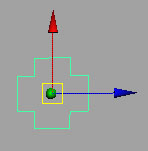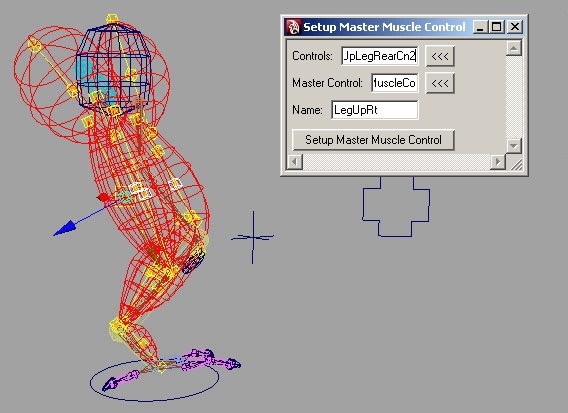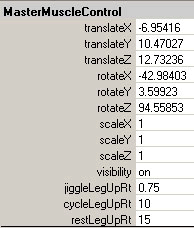ウィンドウに表示

お気に入りに追加

ホーム: Autodesk Maya オンライン ヘルプ

マッスル ジグル キャッシュを削除する

マッスルを作成する

無効なマッスル オブジェクト ノードを修正する

マスター マッスル コントロールを設定する
多くの場合、キャラクタの各セクションには複数のマッスルがあります。多数の個々のマッスル コントロールとジグル設定を持つアニメータを用意できますが、ジグル(Jiggle)、サイクル(Cycle)、レスト(Rest)値を設定できる 1 つの上部コントロールを持つマッスルをグループ化する場合にも役立ちます。これにより、アニメータは、太もも(例)のジグル、サイクル、レストを、脚の各マッスルの複数のコントロールに代わって 3 つのアトリビュートだけでコントロールできます。
マスター マッスル コントロールの設定ウィンドウを使用すると、マスター コントロール オブジェクトを作成してすべてのアトリビュートを保持し、選択したマッスル コントロールのそれぞれがマスターのエクスプレッションによってドリブンされるように設定できます。通常、マッスルのジグルは、同じグループ内であってもひとつのマッスルから別のマッスルにオフセットできます。アニメータがマスター値を調整するようにスクリプトにオフセットが保持され、マッスル単位のオフセットは同量に維持されます。
- マスター コントロールにするオブジェクトを作成します。このオブジェクトは、グループ、カーブ、アトリビュートを保持する何かである可能性があります。
注:マッスルをマスター コントロール オブジェクトとして作成する場合、自動作成したロケータ コントロールを使用することはできません。
-
以下の例では、手で作成したシンプル カーブ シェイプを使用します。
- オブジェクトを選択し、メイン メニュー バーから
マッスル > マッスル/ボーン > マスター マッスル コントロールの設定(Muscle > Muscles/Bones > Setup Master Muscle Control)を選択します。
マスター マッスル コントロールの設定(Setup Master Muscle Control)ウィンドウが表示されます。
- グループとしてコントロールするすべてのマッスルにある真中のマッスル コントロールを選択します。すでに確定している場合、一般にはマッスルのエンドポイントの選択は避けたいところです。この例では、太ももにあるマッスルの iControls を選択しました。
- コントロール(Controls)領域の横にある選択項目のロード用の「<<<」ボタンをクリックし、マッスル コントロールをロードします。
- 作成したマスター コントロール オブジェクトを選択してから、マスター コントロール(Master Control)フィールドの横にある「<<<」ボタンをクリックしてオブジェクトをダイアログ ボックスにロードします。
- マッスルのこのグループの名前(Name)を指定します。マスター コントロールがアトリビュートとエクスプレッションを作成するときにこの名前が使用されます。
ヒント:名前(Name)フィールドを右クリックし、プリセットの命名規則を選択します。
- マスター マッスル コントロールの設定(Setup Master Muscle Control)を選択します。必要なアトリビュートがマスター コントロールに存在しない場合は作成され、マッスルに基づいたデフォルト値に設定されます。
マスター コントロールが選択され、現在表示されているアトリビュートによってマッスルのグループ全体が即座にコントロールされます。また、オリジナルの iControls には、大文字で示した JIGGLE、CYCLE、REST アトリビュートの異なる設定が含まれるようになります。アニメータはこれらにより、各項目の量をマスター コントロールからオフセットできます。
移動(Translate)、回転(Rotate)、スケール(Scale)アトリビュートは、必要ないため、ロックして非表示にできます。ジグル(jiggle)/サイクル(cycle)/レスト(rest)アトリビュートを使用すると、各オリジナル マッスルをコントロールできます。
- キャラクタのその他のセクションすべてに同じマスター マッスル コントロールを使用すると、このプロセスを繰り返して適用できます。